Oplossing: Marvel's Spider-Man geremasterde gamepad-bediening werkt niet
In dit artikel zullen we proberen het probleem "Gamepad-besturing werkt niet" op te lossen dat Marvel's Spider-Man Remastered-spelers in de game tegenkomen.

Marvel's Spider-Man Remastered-spelers merken op dat de Gamepad-besturing niet werkt wanneer ze de Gamepad-console op hun computer willen definiëren en in het spel willen gebruiken. Als u met een dergelijk probleem wordt geconfronteerd, kunt u een oplossing vinden door de onderstaande suggesties te volgen.
Waarom de geremasterde gamepadbesturing van Marvel's Spider-Man niet werkt
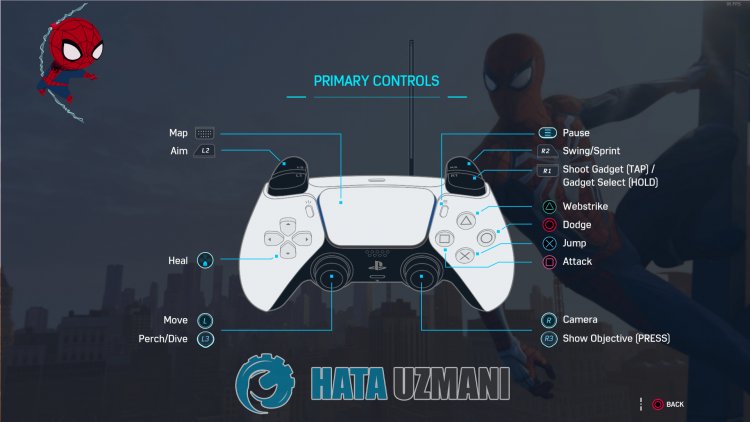
Dit probleem dat we tegenkomen kan optreden als gevolg van veel fouten. Hoewel het een eenvoudige foutlijkt, moeten we mogelijk controleren of uw Gamepad-apparaat is ingeschakeld. Veel eenvoudige fouten zoals deze kunnen ertoe leiden dat we dergelijke problemen tegenkomen. Hiervoor zullen we u informatie geven over hoe u uw onleesbare gamepad-apparaat kunt lezen door een paar suggesties te noemen.
Hoe het probleem met de geremasterde gamepad van Marvel's Spider-Man op te lossen
Om dit probleem op te lossen, kun je de oplossing vinden door de onderstaande suggesties te volgen.
1-) Zorg ervoor dat u uw controller inschakelt
Zoals we hierboven vermeldden, hoewel het voor u misschien een eenvoudige oplossinglijkt, kan het door sommige gebruikers over het hoofd worden gezien. Hiervoor moeten we mogelijk eerst controleren of je controller is ingeschakeld. Als je controller is uitgeschakeld, zet je hem aan en start je de game opnieuw om te kijken of het probleem aanhoudt.
2-) Start het spel opnieuw
Als je je controller op je computer hebt ingesteld, maar de besturing van je Gamepad werkt niet in de game, sluit je de game volledig en open je hem opnieuw. Dit kan het spel helpen om je controller te lezen. Simpele fouten kunnen ervoor zorgen dat we dergelijke problemen tegenkomen.
3-) Start uw computer opnieuw op
Om te voorkomen dat uw controller tijdelijk wordt gelezen, kunnen we het probleem verhelpen door de computer opnieuw op te starten. Start hiervoor je computer opnieuw op, ontkoppel/stop de controller opnieuw, start het spel en controleer of het probleem aanhoudt.
4-) Ontkoppel de joystick en andere bedieningselementen die op de computer zijn aangesloten
Ontkoppel alle andere externe USB-apparaten, extra controller, joystick, hotas, Razer Tartarus, ontkoppel alle extra USB-adapters die op de computer zijn aangesloten. Deze extra usb-adapters kunnen conflicten veroorzaken met de controller die u wilt definiëren en niet werken.
5-) Regelaar configureren
Als u uw controller niet configureert, kunt u dergelijke leesbaarheidsproblemen krijgen.
- Open de Steam-app.
- Open het menu "Instellingen" doorlinksboven op "Steam" te klikken.
- Open de optie "Controller" aan delinkerkant in het geopende venster en klik op de optie "Algemene controllerinstellingen".
- Activeer de optie "Playstation Configuration Support" in het nieuwe venster dat wordt geopend. Als de configuratieondersteuning voor Xbox en Switch actief is, schakelt u deze uit.
Sluit na dit proces het venster en start het spel en controleer of het probleem aanhoudt.
6-) Stoominvoer in- of uitschakelen
We kunnen het probleem oplossen door de Steam-invoer in of uit te schakelen. Hiervoor;
- Open de Steam-app.
- Open het menu "Bibliotheek" in de applicatie.
- Open het menu "Eigenschappen" door met de rechtermuisknop te klikken op het spel "Marvel's Spider-Man Remastered" op het scherm dat wordt geopend.
- Klik op "Controller" aan delinkerkant in het nieuwe venster dat wordt geopend en klik op "Stoominvoer uitschakelen". Als "Steam Login uitschakelen" is aangevinkt, sla het dan op als "Steam Login inschakelen" en controleer of het probleem aanhoudt.
Als u deze bewerking heeft uitgevoerd, maar uw probleem blijft bestaan, gaan we verder met onze andere suggestie.
7-) Stoom-breedbeeldmodus gebruiken
We kunnen het probleem oplossen door de Steam-breedbeeldmodus te gebruiken.
- Open de Steam-app.
- Open het menu door op "Breedbeeldmodus" in de rechterbovenhoek van de applicatie te klikken.
- Voer de game "Marvel's Spider-Man Remastered" uit in het menu dat wordt geopend en controleer of het probleem aanhoudt.
8-) Controllerconfiguratie instellen in Steam-breedbeeldmodus
We kunnen het probleem oplossen door de controllerconfiguratie aan te passen in de Steam-breedbeeldmodus.
- Open de Steam-app.
- Open het menu door op "Breedbeeldmodus" in de rechterbovenhoek van de applicatie te klikken.
- Open het menu 'Bibliotheek' in het vervolgkeuzemenu. en selecteer het spel "Marvel's Spider-Man Remastered".
- Klik vervolgens op "Spelinstellingen" aan delinkerkant en klik op "Controlleropties". (Om dit menu te openen, moet de controller op de computer zijn gedefinieerd.)
- Bewaar de optie "Steam Entry" op het scherm dat wordt geopend door op de optie "Geforceerd gesloten" te klikken. Voer na dit proces het spel uit en controleer of het probleem aanhoudt. Als het probleem aanhoudt, doe dan hetzelfde opnieuw, verander de optie "Steam Entry" in "Geforceerd" en start het spel.
Ja, vrienden, we hebben ons probleem onder deze titel opgelost. Als uw probleem aanhoudt, kunt u vragen naar de fouten die u tegenkomt door naar ons FORUM-platform te gaan dat we hebben geopend.
